在vscode中设置代码片段的方法是使用user snippets功能,通过json配置模板提升编码效率。1. 打开命令面板(ctrl+shift+p或cmd+shift+p),选择“configure user snippets”;2. 选择全局或特定语言创建片段;3. 在生成的.json文件中定义prefix、body和description;4. prefix是触发关键词,body是代码内容并支持占位符与变量,description为描述信息;5. 创建后可在对应语言文件中输入prefix并按tab键插入模板。代码片段能显著减少重复劳动,提升一致性和开发效率,尤其适用于高频模板化代码。管理方式包括用户级和工作区级,后者可纳入版本控制实现团队共享。常见问题如特殊字符转义、占位符误用及json语法错误,需注意正确格式并逐步构建复杂片段。
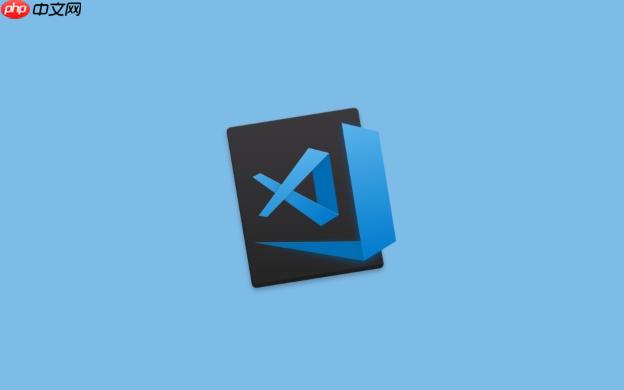
VSCode里设置代码片段,核心在于利用其内置的User Snippets功能,通过简单的JSON配置,就能将常用代码模板化,实现快速插入,极大提升编码速度和一致性。这就像给你的键盘施了魔法,把那些重复性的敲击变成一键完成。
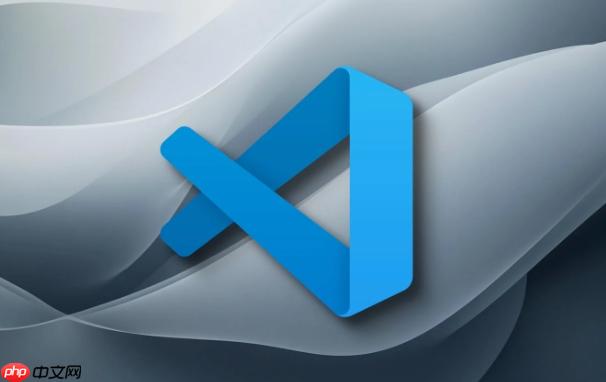
解决方案
在VSCode里创建自定义代码片段,操作起来其实挺直观的。你只需要打开命令面板(Windows/Linux上是Ctrl+Shift+P,macOS上是Cmd+Shift+P),然后输入“Configure User Snippets”,回车。这时候VSCode会让你选择是为所有语言创建全局片段,还是为特定语言(比如JavaScript、Python、HTML等)创建。我个人习惯是为特定语言创建,这样更精准,也避免了不必要的冲突。
选择或创建一个语言的.json文件后,你就会看到一个空的或者带注释的JSON结构。一个代码片段的基本结构包含三个核心部分:

-
prefix: 这是你希望在编辑器中输入并触发代码片段的“关键词”。比如,你想输入clg就出来console.log(),那么prefix就是"clg"。 -
body: 这是代码片段的实际内容,一个字符串数组。数组的每个元素代表一行代码。这里你可以使用一些特殊的占位符:-
$1,$2,$3...:表示光标跳转的位置。输入片段后,按Tab键就可以在这些位置之间快速切换。 -
${1:placeholder}:带默认值的占位符。比如${1:myVariable},光标跳到这里时会选中myVariable,你可以直接输入覆盖它。 -
$0:表示所有光标跳转结束后最终停留的位置。 -
$TM_FILENAME_BASE等:内置变量,比如自动插入当前文件名(不带扩展名)。
-
-
description: 对这个代码片段的简短描述,它会显示在VSCode的智能提示列表中,方便你理解这个片段是干嘛的。
举个例子,如果我想创建一个快速输入console.log()的JavaScript片段,我的javascript.json文件可能会是这样:
{
"Print to console": {
"prefix": "clg",
"body": [
"console.log('${1:message}', $1);"
],
"description": "Log output to console"
},
"React Functional Component": {
"prefix": "rfc",
"body": [
"import React from 'react';",
"",
"const ${1:$TM_FILENAME_BASE} = (${2:props}) => {",
" return (",
" ",
" ${3}",
" ",
" );",
"};",
"",
"export default ${1:$TM_FILENAME_BASE};"
],
"description": "React Functional Component with export"
}
}保存这个文件后,你就可以在对应的语言文件中输入clg或rfc,然后按Tab键或回车,对应的代码模板就会出现了。
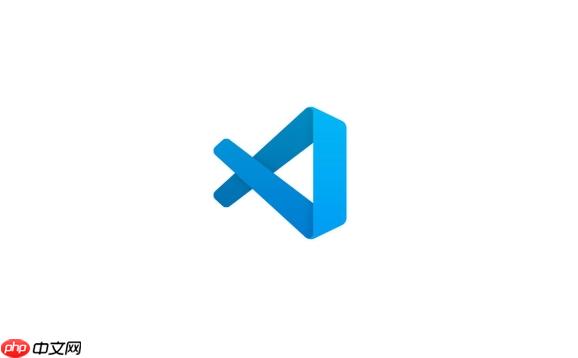
自定义代码片段,真的能提升开发效率吗?
说实话,刚开始接触代码片段的时候,我总觉得这东西有点“多余”,毕竟复制粘贴也很快。但用了一段时间,尤其是当你发现某个函数签名、某个HTML结构、或者某个配置模板,你几乎每天都要敲上几十遍的时候,那种重复劳动带来的疲惫感是真实存在的。这时候,代码片段的价值就凸显出来了。
它不只是节省了敲击键盘的时间,更重要的是,它大幅减少了“认知负荷”。你不用再去回忆那个复杂的参数顺序,也不用担心手误打错某个关键字。只需一个简单的prefix,一套标准化的代码就摆在你面前。这对于保持代码风格的一致性、减少低级错误、甚至在团队协作中统一开发规范,都有着不可估量的作用。尤其是在项目初期,或者团队有新成员加入时,统一的代码片段能让他们更快地融入项目,减少“造轮子”的时间。我个人觉得,这绝对是提升效率的利器,而且越是重复性高、模板化强的代码,它的收益就越大。
如何管理和分享我的VSCode代码片段?
管理VSCode代码片段主要有两种方式:用户级(User Snippets)和工作区级(Workspace Snippets)。
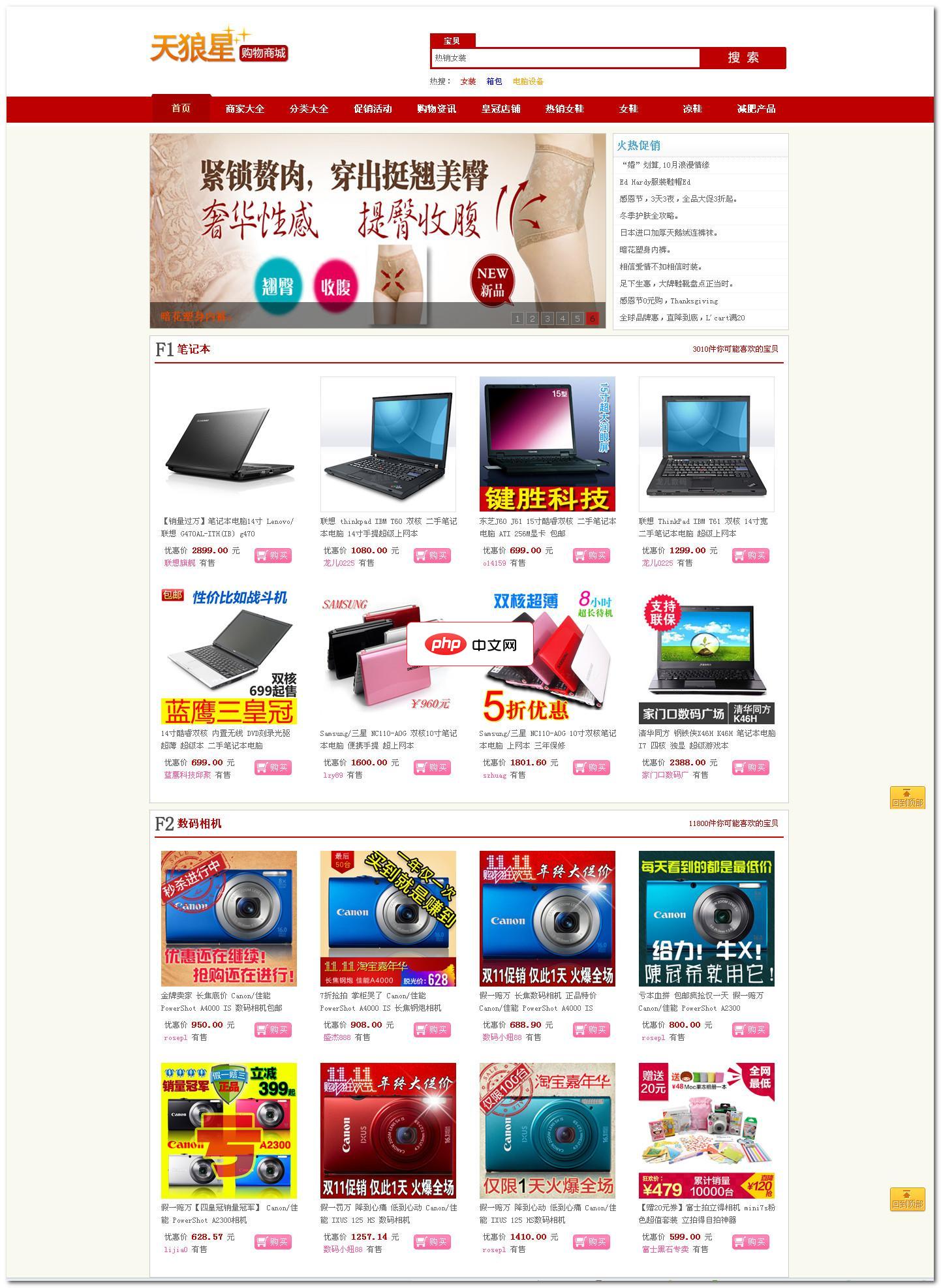
功能介绍:1.程序独立使用的MVC模式开发,程序代码与模板分离,会HTML就会做程序模板2.使用sqlite数据库,mysql数据库随便换,让您不再为购买数据库而烦恼3.增加首页数据自定义功能,导航数据自定义,快速打造属于您自己的网站4.seo伪静态设置更智能化,自定义seo规则,让蜘蛛更喜欢您的网站5.屏蔽ip访问功能5.支持一键采集功能,只要轻轻一点,上万淘宝b2c商品轻松入库,解决数据添加的
用户级片段是全局的,无论你打开哪个项目,它们都可用。这些片段存储在VSCode的用户配置目录里,比如Windows上是%APPDATA%\Code\User\snippets,macOS上是~/Library/Application Support/Code/User/snippets。这种方式适合你个人常用的、不依赖具体项目的通用片段。
工作区级片段则是针对特定项目的。你可以在项目的根目录下创建一个.vscode文件夹,并在其中创建your-project-snippets.code-snippets文件。这种片段只在该工作区(也就是这个项目)中生效。我非常推荐在团队项目中使用工作区片段,因为这样你可以把团队共享的、项目特有的代码模板和配置片段放在版本控制(比如Git)里。当新成员克隆项目时,这些片段就自动带过来了,极大地简化了团队协作中的规范统一和知识传递。你只需要把.vscode目录下的.code-snippets文件提交到Git仓库就行了。
至于分享,除了通过版本控制系统共享工作区片段,你也可以直接把你的用户片段.json文件分享给别人。不过,最优雅的方式还是利用工作区片段结合版本控制。
创建复杂代码片段时常遇到的坑和解决方案
创建简单的代码片段通常没什么问题,但当你尝试构建更复杂的模板时,可能会遇到一些小麻烦。
一个常见的“坑”是特殊字符的转义。在JSON的body数组里,如果你想输出一个反斜杠\,你需要写成\\。如果你想输出一个美元符号$,因为它在片段语法里有特殊含义(表示占位符),所以你需要写成\$来转义它。忘记转义经常导致片段无法正常工作或者输出结果不符合预期。
另一个是占位符和变量的灵活运用。有时候你会发现,你期望光标跳到某个位置,但它却没跳,或者跳到了奇怪的地方。这通常是因为你混淆了$1和${1:placeholder}。记住,$1只是一个光标位置,而${1:placeholder}则是一个带默认文本的占位符,它会选中默认文本,方便你直接替换。如果你想让多个位置输入相同的内容,可以使用重复的占位符,比如${1:value},这样当你输入第一个value时,所有$1或${1:value}的地方都会同步更新。
JSON语法错误也是初学者常犯的。JSON对逗号、引号、括号等都有严格要求。少一个逗号,多一个括号,都会导致整个文件解析失败。VSCode内置的JSON校验功能通常会给出提示,但有时候错误信息可能不那么直观,需要你仔细检查每一行。
解决方案嘛,其实就是多练习、多查阅官方文档。VSCode的片段语法支持很多高级功能,比如变量转换($TM_FILENAME_BASE转换成驼峰命名等),以及选择列表(${1|one,two,three|})。当你遇到一个复杂的模板需求时,先从简单的部分开始构建,然后逐步添加复杂性。如果片段不工作,先检查JSON语法,然后检查prefix是否正确,最后检查body中的转义字符和占位符是否符合预期。有时候,你可能需要重启VSCode才能让新的片段生效,虽然这种情况不常见,但偶尔也会遇到。





























